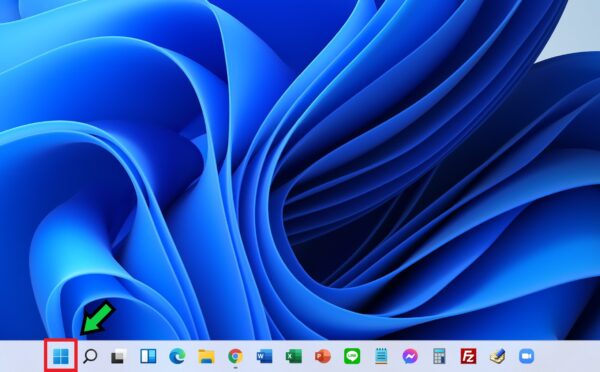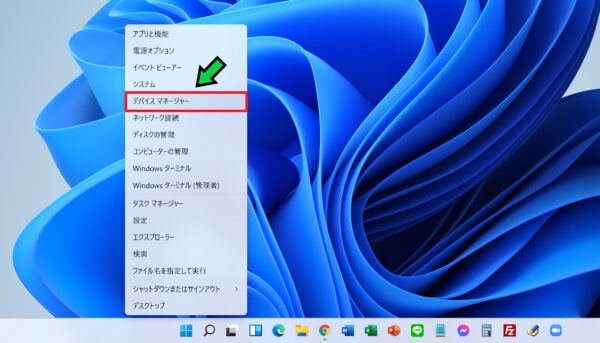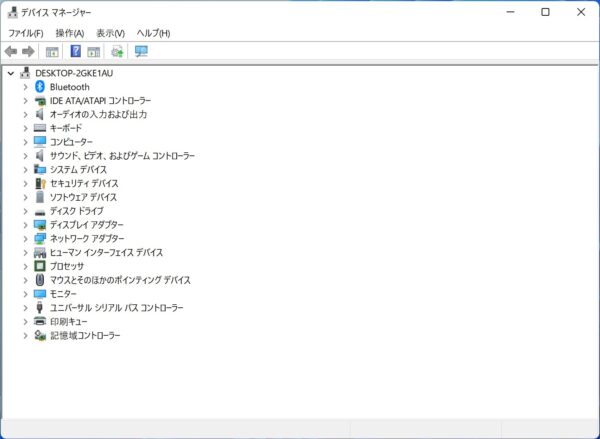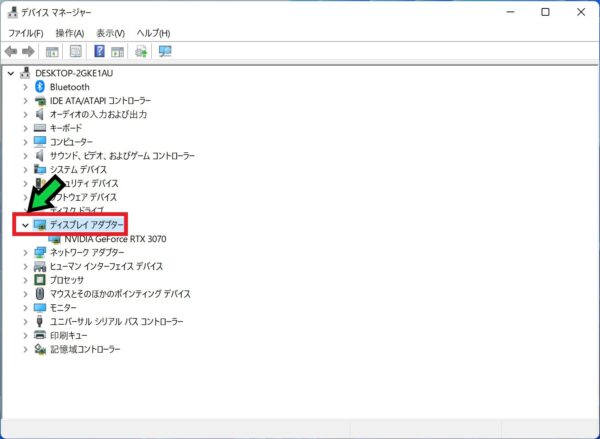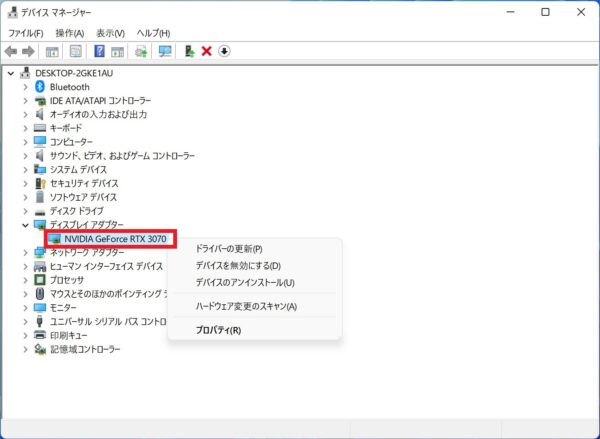作成日:2021/12/10
(更新日:2020/12/10)

こういった疑問に答えます。
本記事のテーマ
デバイスマネージャーを開く方法【Winows11】




記事の信頼性

200社ほどの企業のパソコンサポートを担当していました。
今ではパソコン修理会社を設立して、年間500台以上のトラブル対応を行っております。
この記事から得られる事
Windows11でデバイスマネージャーを開く方法について解説します。
デバイスマネージャーを確認することで、デバイスのドライバーを更新したり、元に戻したりできます。
この記事を読むことで、Windows11でデバイスマネージャーを開く方法がわかります。
今回はWindows11でデバイスマネージャーを開く方法について紹介します。
・Windows11の動作がおかしい方。
・Windows11でデバイスのドライバーを変更したい方。
デバイスマネージャーを開く方法【Winows11】
【前提条件】
・この方法はWindows11での手順です。
【手順】
①画面下の「スタートボタン」を右クリック
②「デバイスマネージャー」を選択
③デバイスマネージャーが開かれます
④ドライバーを確認したい項目をダブルクリックして展開します
⑤ドライバーの上で右クリックを押すとメニューが表示されます